Excel 2019如何设置艺术字的显示效果
来源:网络收集 点击: 时间:2024-04-11【导读】:
在Excel 2019工作表中插入艺术字后,艺术字的显示效果可以根据需要进行修改,本经验就来教大家如何修改艺术字的显示效果。工具/原料moreExcel 2019一款方法/步骤1/6分步阅读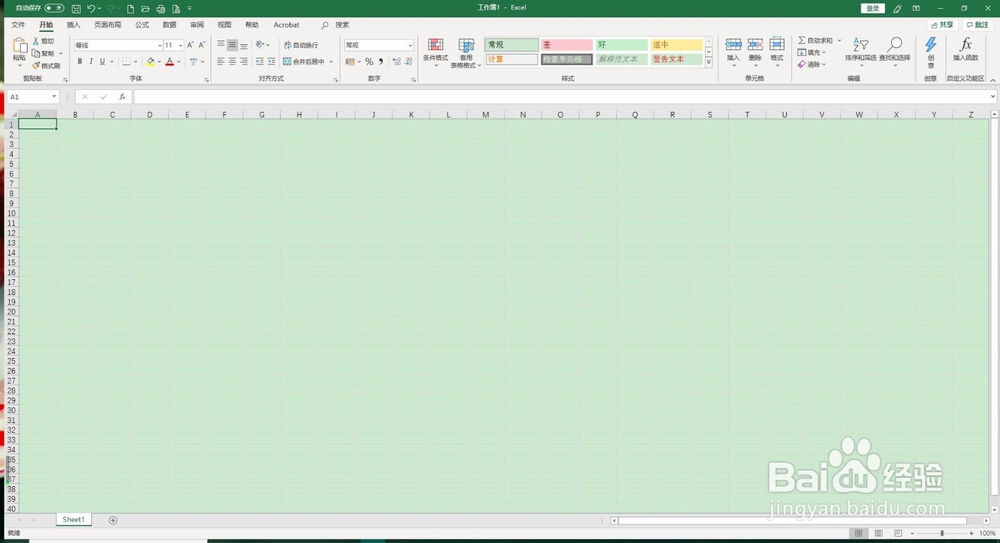 2/6
2/6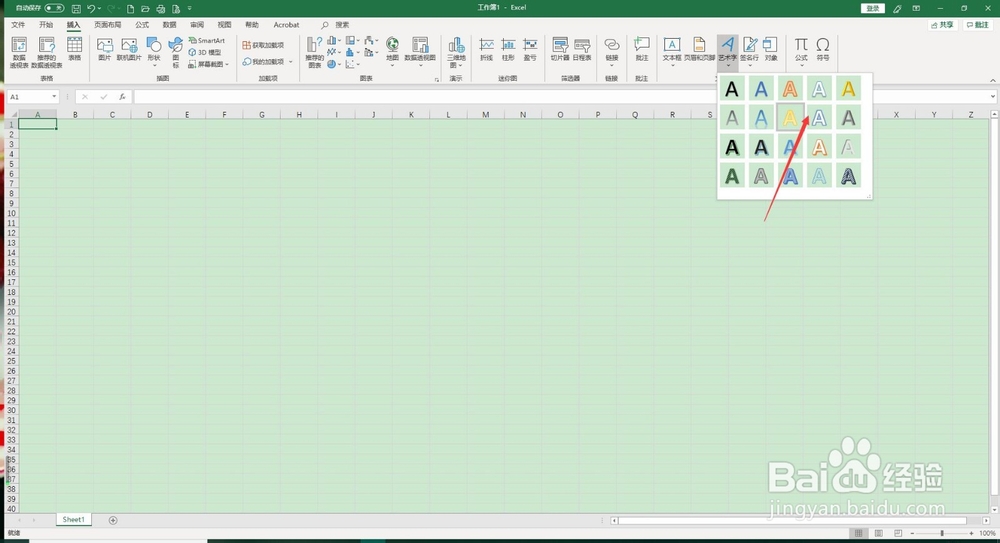
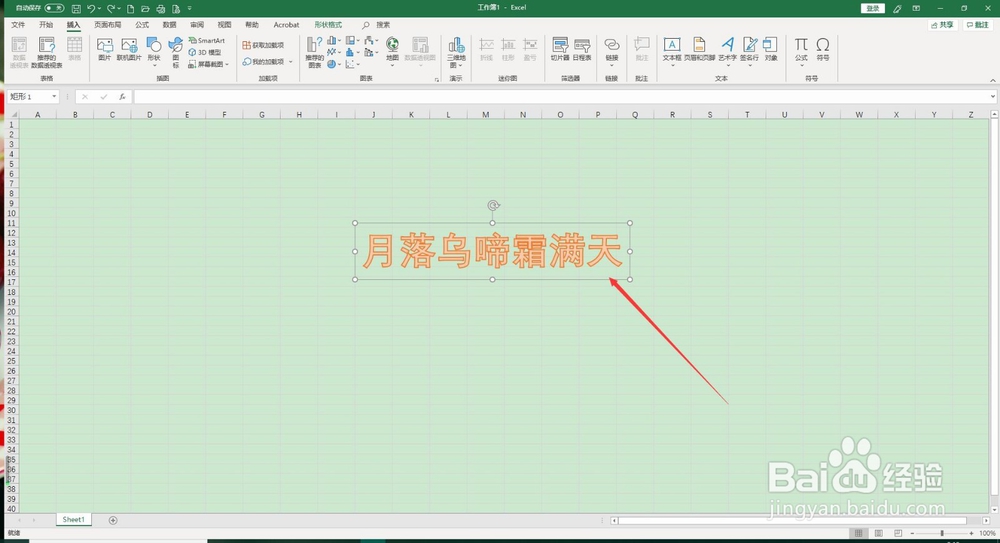 3/6
3/6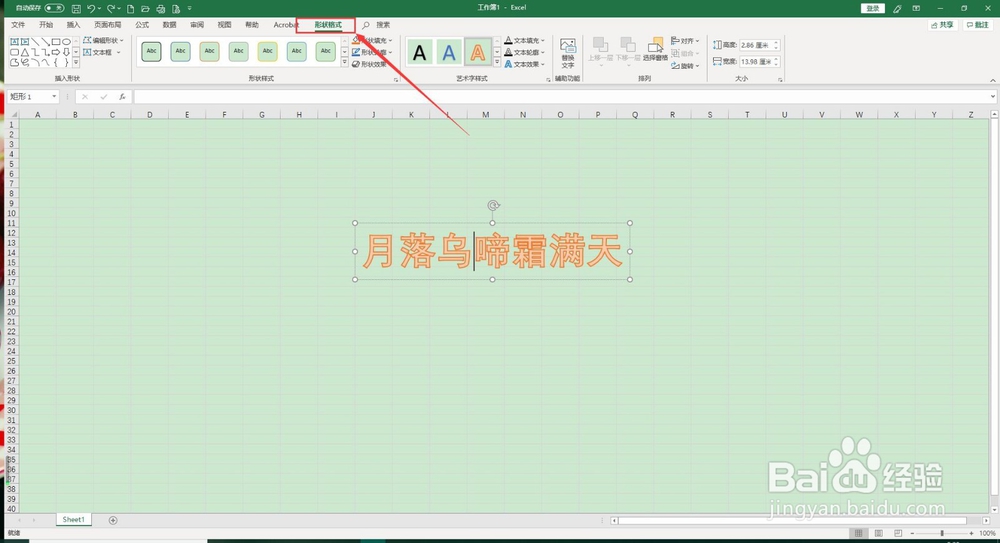 4/6
4/6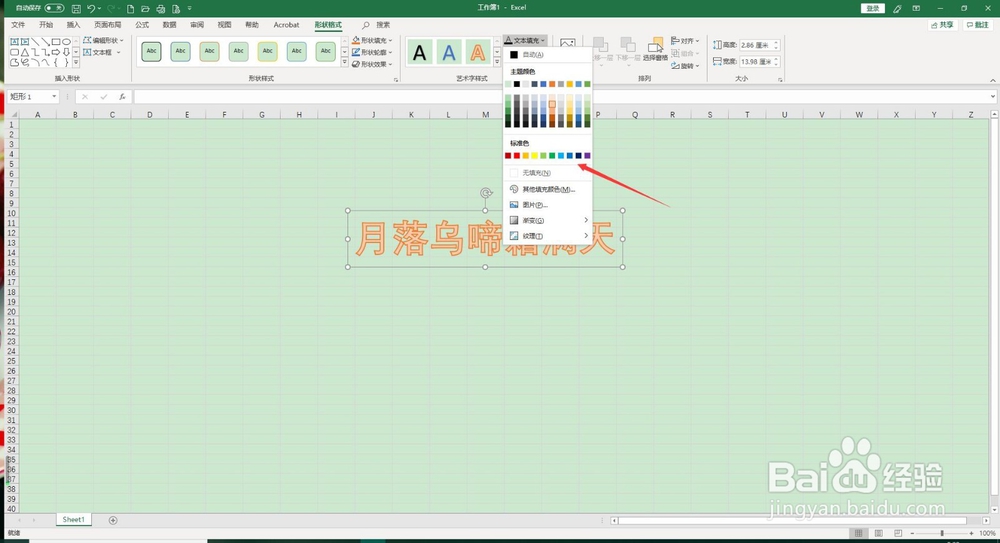
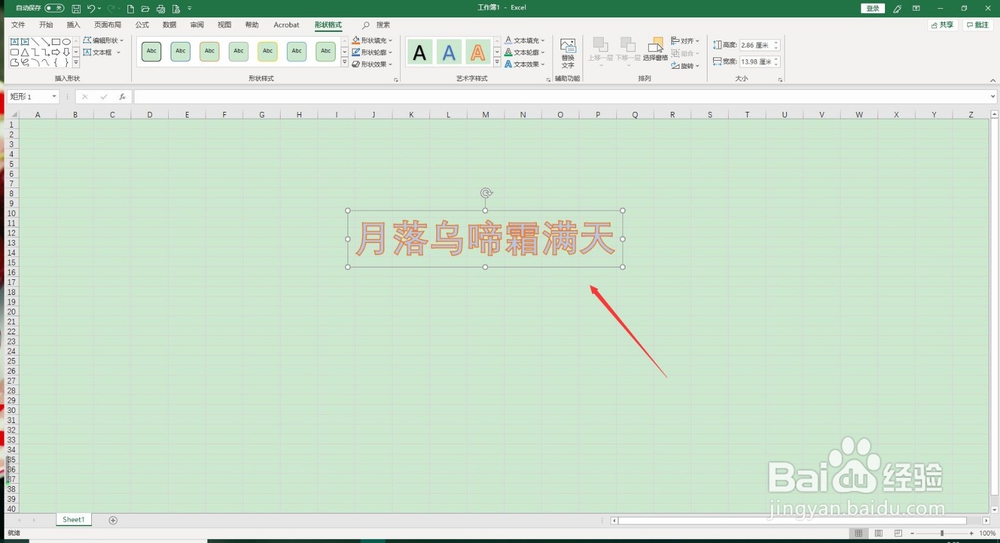 5/6
5/6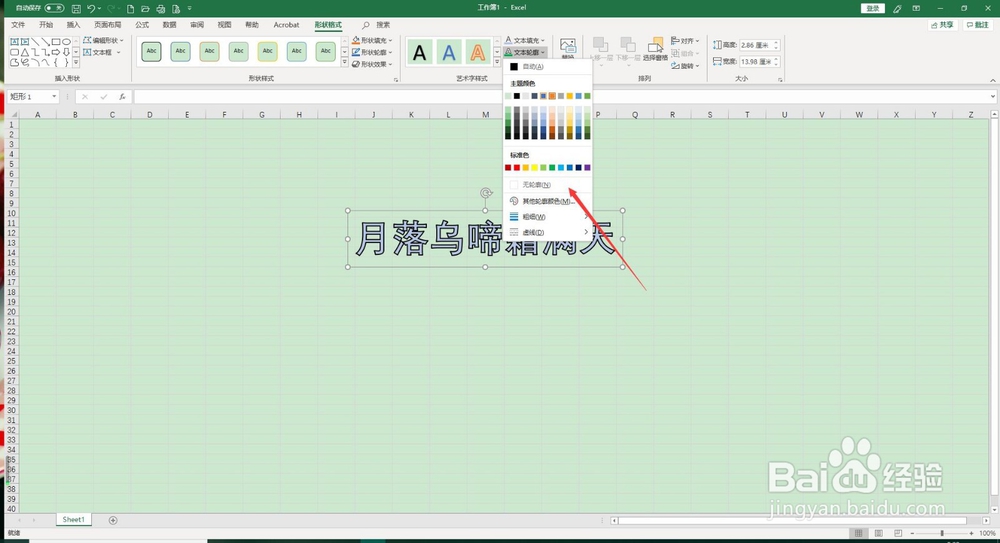
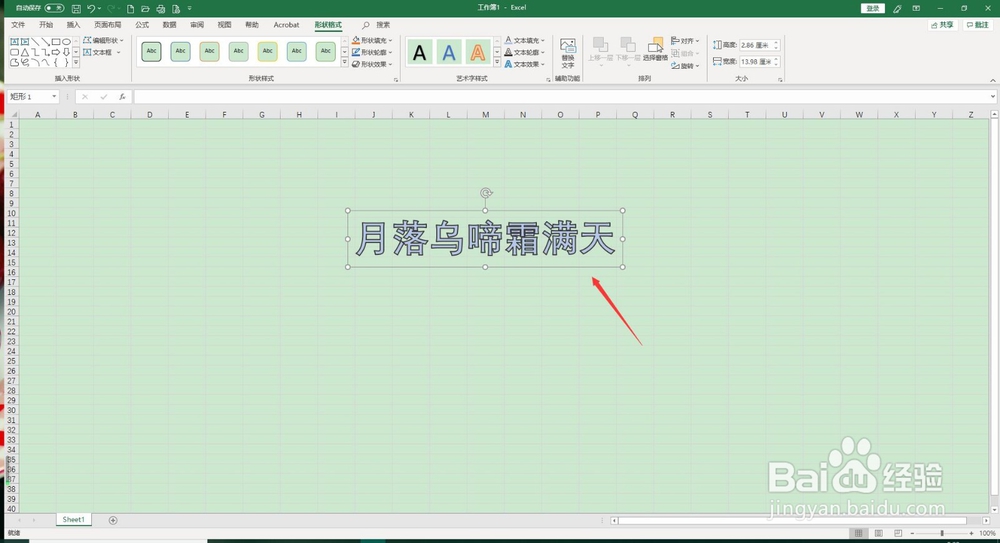 6/6
6/6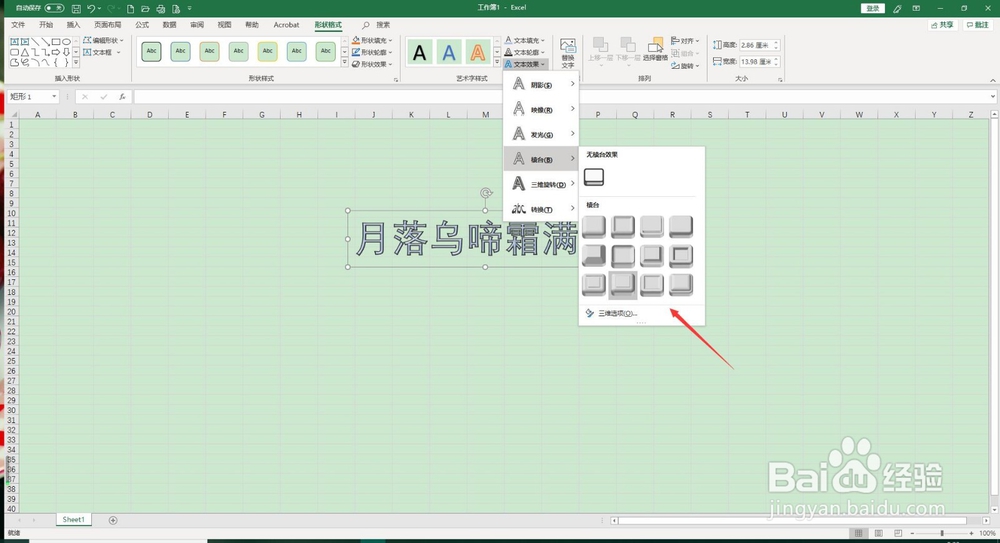
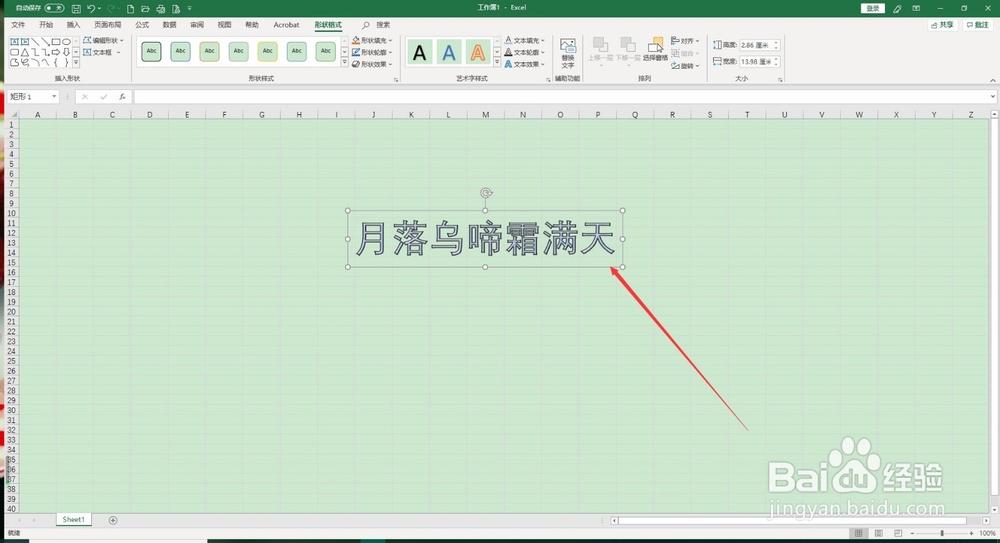 注意事项
注意事项
打开Excel 2019,新建一个文档
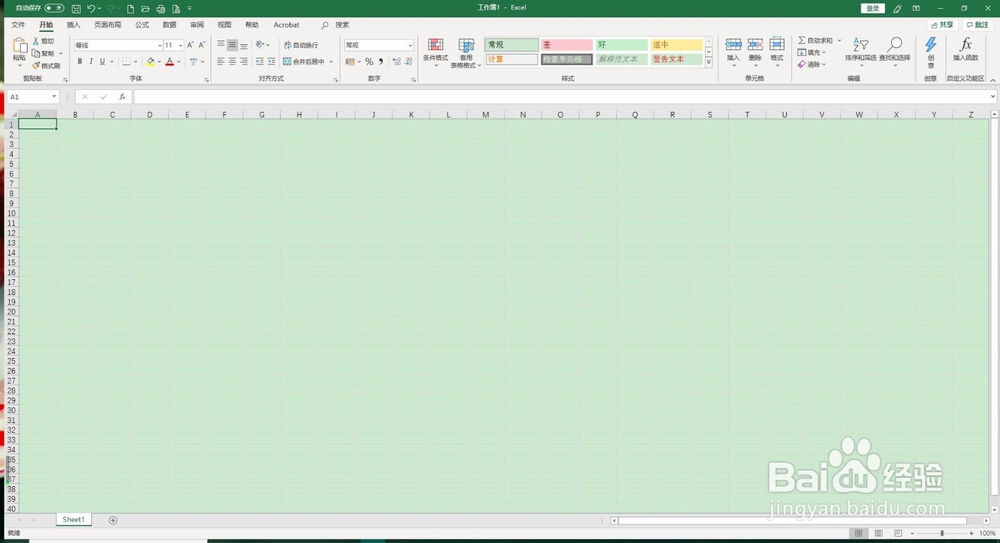 2/6
2/6点击菜单栏中的“插入”按钮,点击“艺术字”,插入一段艺术字
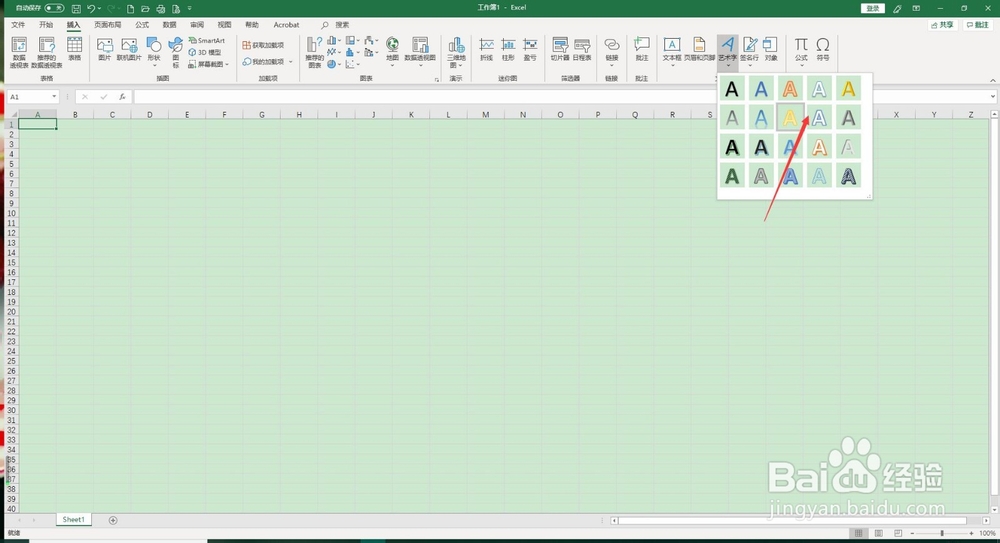
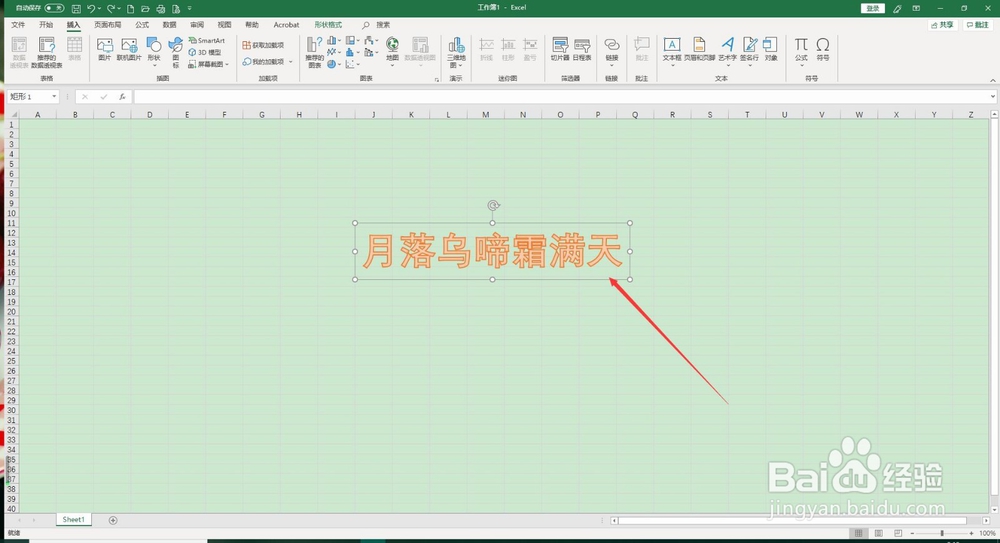 3/6
3/6点击菜单栏中的”形状格式“,在其功能区进行相应的设置
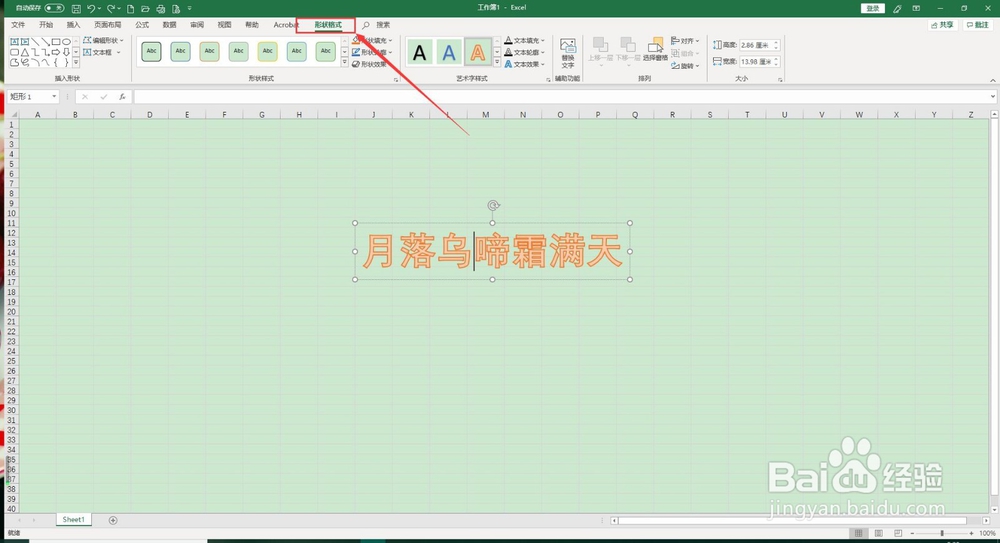 4/6
4/6点击”文本填充“,选择一种自己喜欢的颜色,设置后效果如图所示
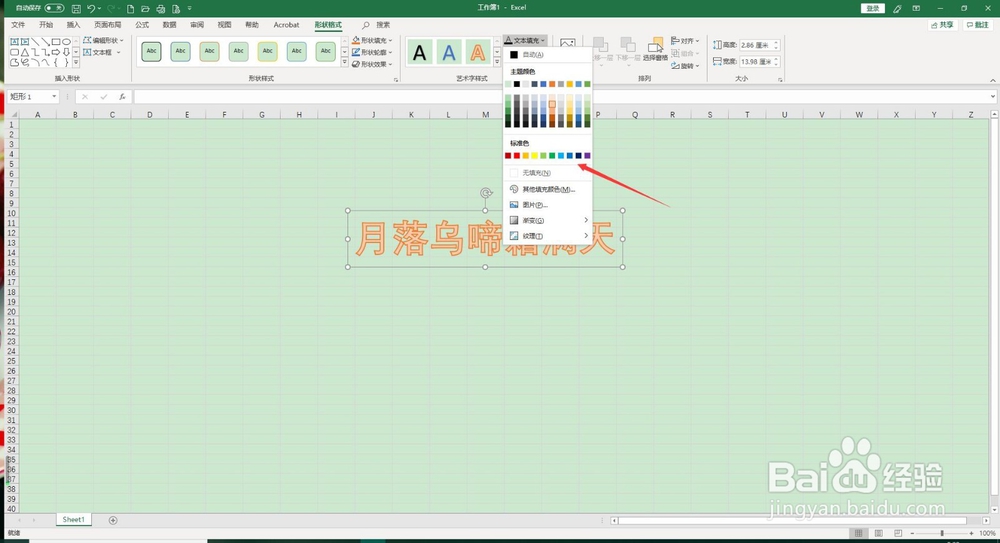
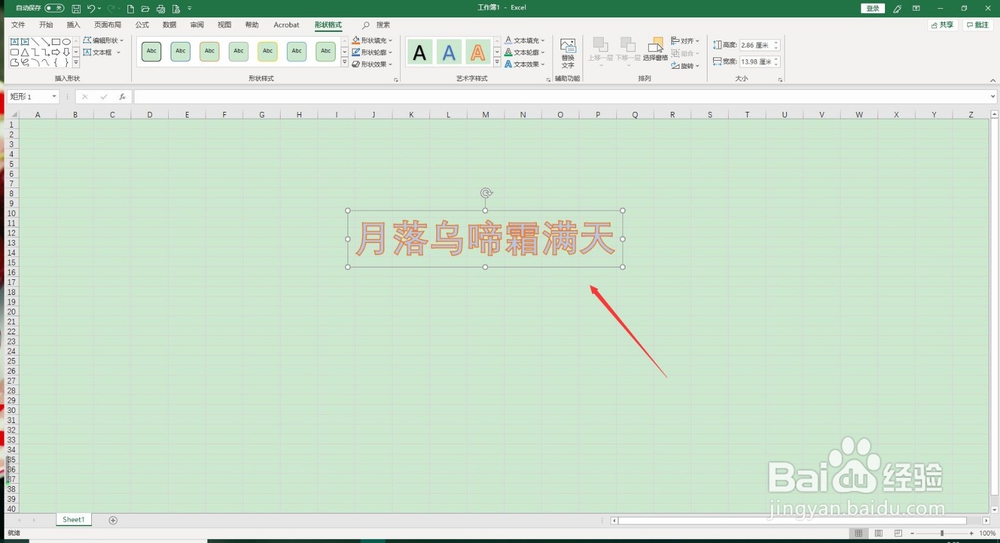 5/6
5/6点击”文本轮廓“,选择一种自己喜欢的颜色,设置后艺术字焕然一新
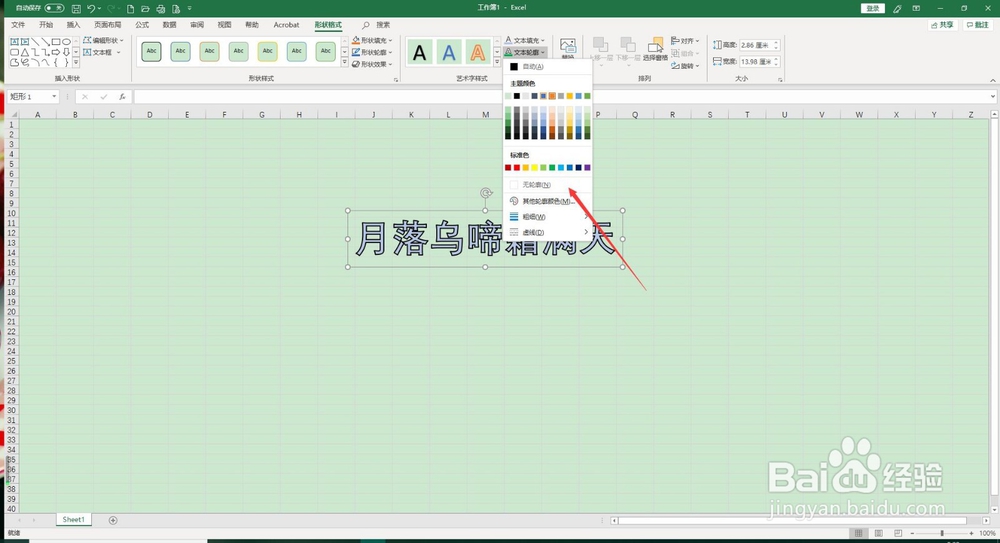
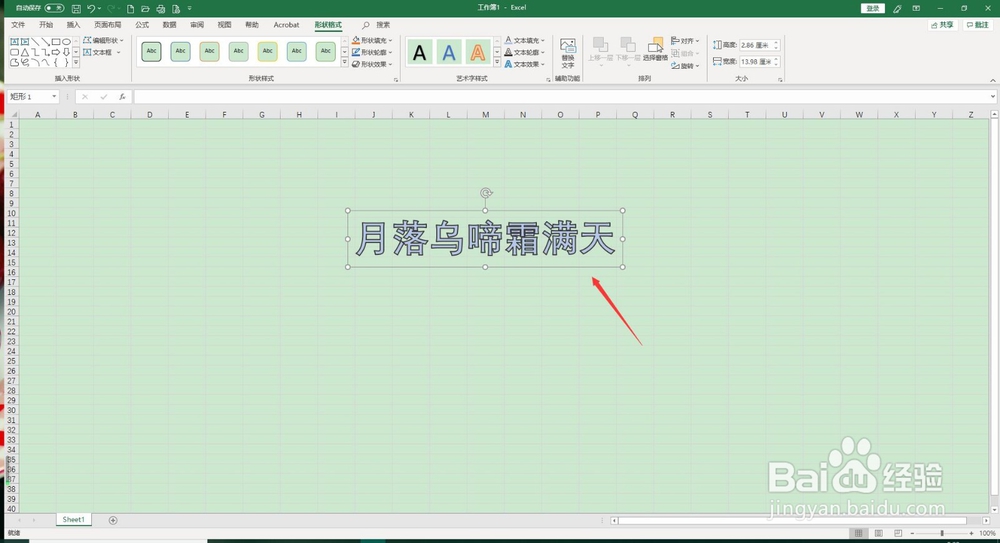 6/6
6/6点击”文本效果“,选择一种合适的样式,这里选择是一种棱台效果,设置后效果如图所示
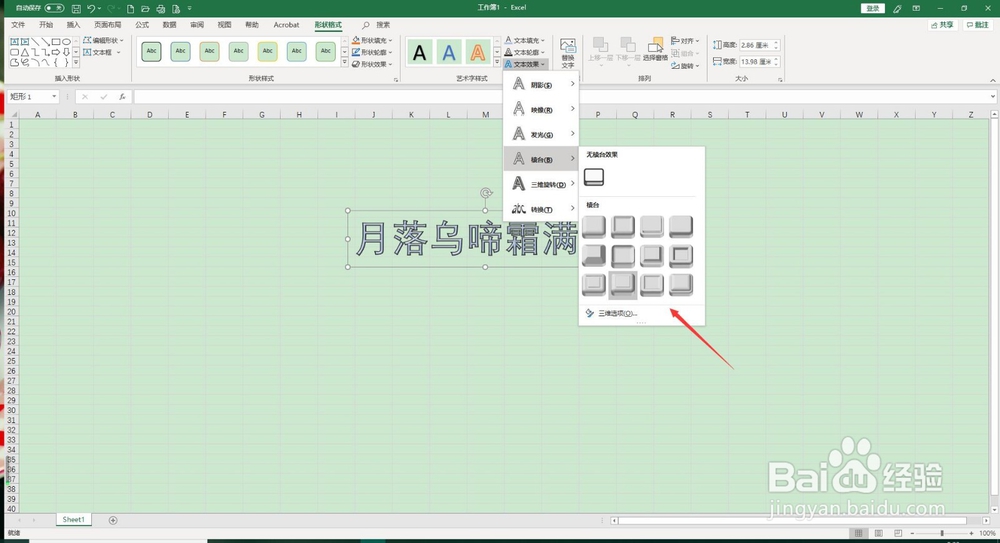
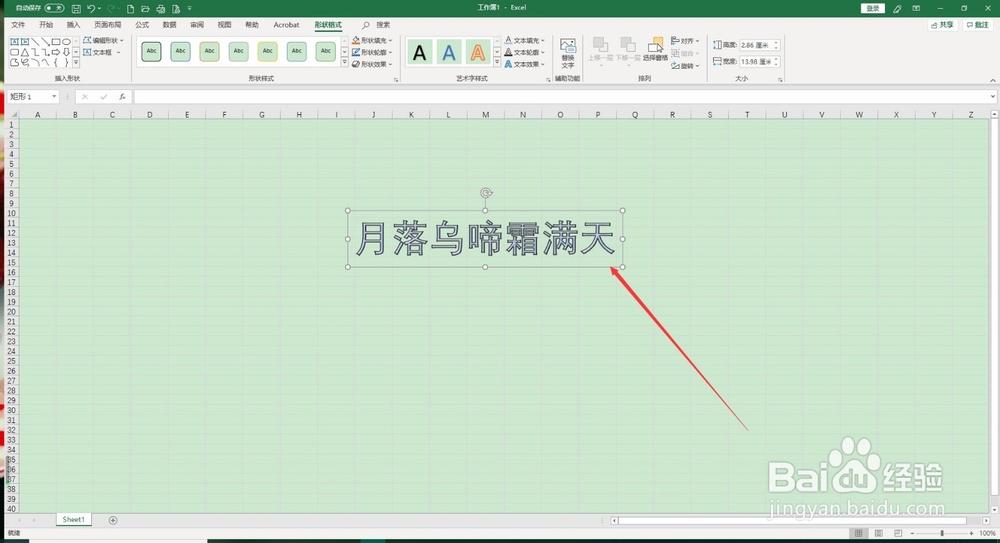 注意事项
注意事项本经验主要教大家如何在插入艺术字后设置其显示效果,如果有需要的话就赶紧去试试吧。
版权声明:
1、本文系转载,版权归原作者所有,旨在传递信息,不代表看本站的观点和立场。
2、本站仅提供信息发布平台,不承担相关法律责任。
3、若侵犯您的版权或隐私,请联系本站管理员删除。
4、文章链接:http://www.1haoku.cn/art_486931.html
上一篇:正切函数图像怎么画
下一篇:如何使用ppt制作潘洛斯三角?
 订阅
订阅